众所周知,在 Linux 系统中,一切皆文件!
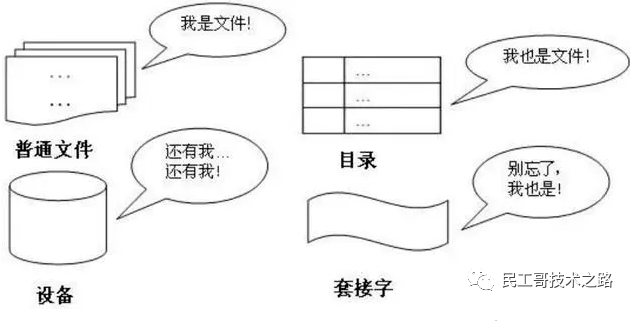
所以,对于文件的操作与管理在 Linux 系统中显得尤其重要,今天,就给大家介绍一个文件管理命令 mv 。
本文主要讲解 mv 命令的具体用法与实际中应该注意的点,让我们一起通过理论+实例 的形式,一起来研究和学习 mv 命令。
mv 命令是 move 的缩写, 也是 Linux 系统下常用的命令之一,mv 命令常常用于移动、重命名文件或目录。或者将文件从一个目录移动到另一个目录中,如果将一个文件移动到一个已经存在的目标文件中,这时目标文件的内容会被此文件内容覆盖。
如果源为文件,而目标为目录,mv 将进行文件的位置移动。如果源为目录,则目标只能是目录(不能为文件),mv 将进行目录的重命令名。
mv 命令移动文件时,在目标不同的情况下,会有下面 4 种不同的结果:
mv [选项] 源文件或目录 目标文件或目录 mv [options] source destination
-b #当目标文件存在时,覆盖之前创建一个备份 -f #如果移动的文件或目录与目标重复,则直接覆盖(无需确认) -i #交互式操作,覆盖前会提示用户进行确认操作,用户通过输入Y/N来确认是否覆盖 -u #若目标文件已存在,且与需移动的文件同名,只有在源文件比目标文件较新时,才会更新目标文件 -t #指定mv的目标目录,此选项使用于移动多个文件到一个目录的情况,目标文件在前,源文件在后。 -S:#为备份文件指定(自定义的)后缀 -n #不覆盖任何现有文件 -T #将目标当作普通文件,而不是目录 -v #详细输出命令的执行过程信息
命令格式:mv 源文件 目标文件 或 mv 源目录 目标目录
注意:我们在使用这个命令时必须保证源文件(目录)和目标文件(目录)在同一个目录下,并且目标文件(目录)不存在,否则使用这条命令的效果就由重命名变成文件(目录)的移动了。
首先,我们创建测试需要的文件与目录
[root@CentOS7-1 mv]# ll total 0 [root@CentOS7-1 mv]# touch mvfiles [root@CentOS7-1 mv]# mkdir mvdir [root@CentOS7-1 mv]# ll total 0 drwxr-xr-x 2 root root 6 Jan 8 09:03 mvdir -rw-r--r-- 1 root root 0 Jan 8 09:02 mvfiles
进行重命名操作
[root@CentOS7-1 mv]# mv mvfiles mvfilessssss [root@CentOS7-1 mv]# mv mvdir mvdirectory [root@CentOS7-1 mv]# ll total 0 drwxr-xr-x 2 root root 6 Jan 8 09:03 mvdirectory -rw-r--r-- 1 root root 0 Jan 8 09:02 mvfilessssss
如果需要命令执行的过程,可以加上参数-v
[root@CentOS7-1 mv]# mv -v mvfilessssss mvfiles ‘mvfilessssss’ -> ‘mvfiles’ [root@CentOS7-1 mv]# mv -v mvdirectory mvdir ‘mvdirectory’ -> ‘mvdir’
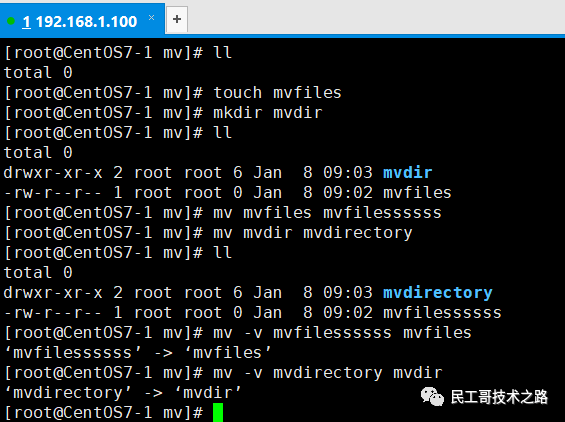
命令格式:mv 源文件(目录)1 源文件(目录)2 目标目录 或 mv *文件(目录) 目标目录
同时移动多个文件(目录)有两种方法:
注意:目标目录下如果存在相同的文件名或目录名,容易误操作将同名文件或目录覆盖。
创建测试用的文件和目录
[root@CentOS7-1 mv]# touch 1.txt 2.txt 3.txt [root@CentOS7-1 mv]# mkdir 1 2 3 [root@CentOS7-1 mv]# ll total 0 drwxr-xr-x 2 root root 6 Jan 8 09:20 1 -rw-r--r-- 1 root root 0 Jan 8 09:19 1.txt drwxr-xr-x 2 root root 6 Jan 8 09:20 2 -rw-r--r-- 1 root root 0 Jan 8 09:19 2.txt drwxr-xr-x 2 root root 6 Jan 8 09:20 3 -rw-r--r-- 1 root root 0 Jan 8 09:19 3.txt
移动文件
[root@CentOS7-1 mv]# mv -v 1.txt 2.txt 3.txt /root/mv1/ ‘1.txt’ -> ‘/root/mv1/1.txt’ ‘2.txt’ -> ‘/root/mv1/2.txt’ ‘3.txt’ -> ‘/root/mv1/3.txt’ [root@CentOS7-1 mv]# ll /root/mv1/ total 0 -rw-r--r-- 1 root root 0 Jan 8 09:19 1.txt -rw-r--r-- 1 root root 0 Jan 8 09:19 2.txt -rw-r--r-- 1 root root 0 Jan 8 09:19 3.txt
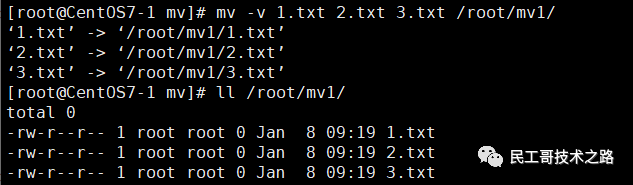
目录的移动其实也是一样操作,也非常的简单。如果目标位置有同名文件,我们不希望它被覆盖,可以加上 -n 选项
[root@CentOS7-1 mv]# ll total 0 drwxr-xr-x 2 root root 6 Jan 8 09:20 1 drwxr-xr-x 2 root root 6 Jan 8 09:20 2 drwxr-xr-x 2 root root 6 Jan 8 09:20 3 -rw-r--r-- 1 root root 0 Jan 8 09:24 test.txt [root@CentOS7-1 mv]# ll /root/mv1/ total 0 -rw-r--r-- 1 root root 0 Jan 8 09:19 1.txt -rw-r--r-- 1 root root 0 Jan 8 09:19 2.txt -rw-r--r-- 1 root root 0 Jan 8 09:19 3.txt -rw-r--r-- 1 root root 0 Jan 8 09:25 test.txt [root@CentOS7-1 mv]# mv -nv test.txt /root/mv1/ [root@CentOS7-1 mv]# ll /root/mv1/ total 0 -rw-r--r-- 1 root root 0 Jan 8 09:19 1.txt -rw-r--r-- 1 root root 0 Jan 8 09:19 2.txt -rw-r--r-- 1 root root 0 Jan 8 09:19 3.txt -rw-r--r-- 1 root root 0 Jan 8 09:25 test.txt
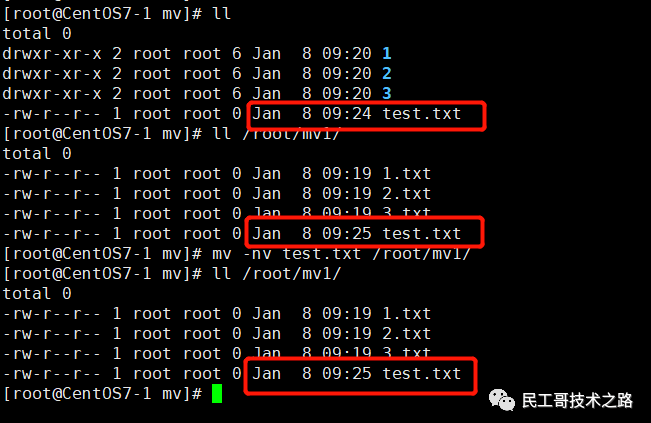
这个操作只需要添加一个参数(-i)即可
[root@CentOS7-1 mv]# mv test.txt -v -i /root/mv1/ mv: overwrite ‘/root/mv1/test.txt’? y ‘test.txt’ -> ‘/root/mv1/test.txt’ [root@CentOS7-1 mv]# ll /root/mv1/ total 0 -rw-r--r-- 1 root root 0 Jan 8 09:19 1.txt -rw-r--r-- 1 root root 0 Jan 8 09:19 2.txt -rw-r--r-- 1 root root 0 Jan 8 09:19 3.txt -rw-r--r-- 1 root root 0 Jan 8 09:24 test.txt
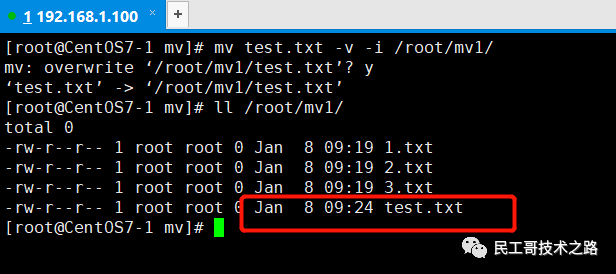
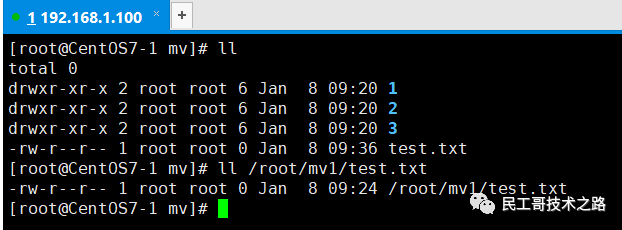
从上图中可以看出,mv 目录下的 test.txt 文件较新,如果我们执行反向操作,并且带上-u参数,来测试旧文件是否会覆盖掉新文件:
[root@CentOS7-1 mv]# mv -v -u /root/mv1/test.txt ./ [root@CentOS7-1 mv]# ll total 0 drwxr-xr-x 2 root root 6 Jan 8 09:20 1 drwxr-xr-x 2 root root 6 Jan 8 09:20 2 drwxr-xr-x 2 root root 6 Jan 8 09:20 3 -rw-r--r-- 1 root root 0 Jan 8 09:36 test.txt
结果表明并没有覆盖掉新文件,接下来,我们测试仅当源文件(目录)较新时才覆盖这个功能。
[root@CentOS7-1 mv]# mv -v -u ./test.txt /root/mv1/ mv: overwrite ‘/root/mv1/test.txt’? y ‘./test.txt’ -> ‘/root/mv1/test.txt’ [root@CentOS7-1 mv]# ll /root/mv1/ total 0 -rw-r--r-- 1 root root 0 Jan 8 09:19 1.txt -rw-r--r-- 1 root root 0 Jan 8 09:19 2.txt -rw-r--r-- 1 root root 0 Jan 8 09:19 3.txt -rw-r--r-- 1 root root 0 Jan 8 09:36 test.txt
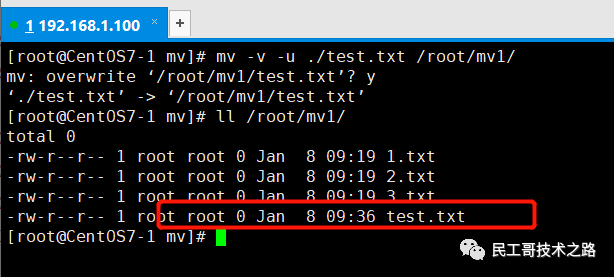
从上图结果中可以看出覆盖成功,这种操作可以用在大量文件移动时,也可以用在更新文件或目录时。
[root@CentOS7-1 mv]# cat test1.txt 1 [root@CentOS7-1 mv]# cat test2.txt 2
如果test2.txt存在,原来的文件会被备份
[root@CentOS7-1 mv]# mv -v -b test1.txt test2.txt mv: overwrite ‘test2.txt’? y ‘test1.txt’ -> ‘test2.txt’ (backup: ‘test2.txt~’) [root@CentOS7-1 mv]# ll total 12 -rw-r--r-- 1 root root 2 Jan 8 09:49 test2.txt -rw-r--r-- 1 root root 2 Jan 8 09:49 test2.txt~ -rw-r--r-- 1 root root 2 Jan 8 09:49 test3.txt [root@CentOS7-1 mv]# cat test2.txt 1 [root@CentOS7-1 mv]# cat test2.txt~ 2
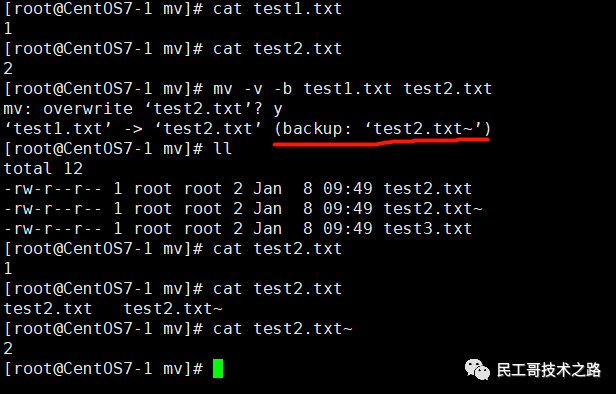
在备份的过程中,我们还可以通过参数--suffix=xxx来自定义文件的后缀名:
[root@CentOS7-1 mv]# cat test2.txt 1 [root@CentOS7-1 mv]# cat test3.txt 3 [root@CentOS7-1 mv]# mv -v -b --suffix=.bak test2.txt test3.txt mv: overwrite ‘test3.txt’? y ‘test2.txt’ -> ‘test3.txt’ (backup: ‘test3.txt.bak’) [root@CentOS7-1 mv]# cat test3.txt 1 [root@CentOS7-1 mv]# cat test3.txt.bak 3
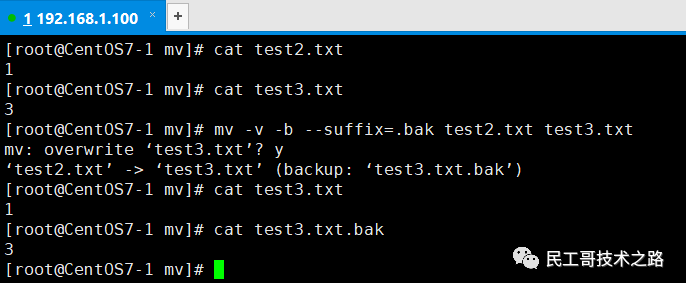
以上是看了这篇文章!我才知道 Linux mv 命令的真正使用方法的详细内容。更多信息请关注PHP中文网其他相关文章!




